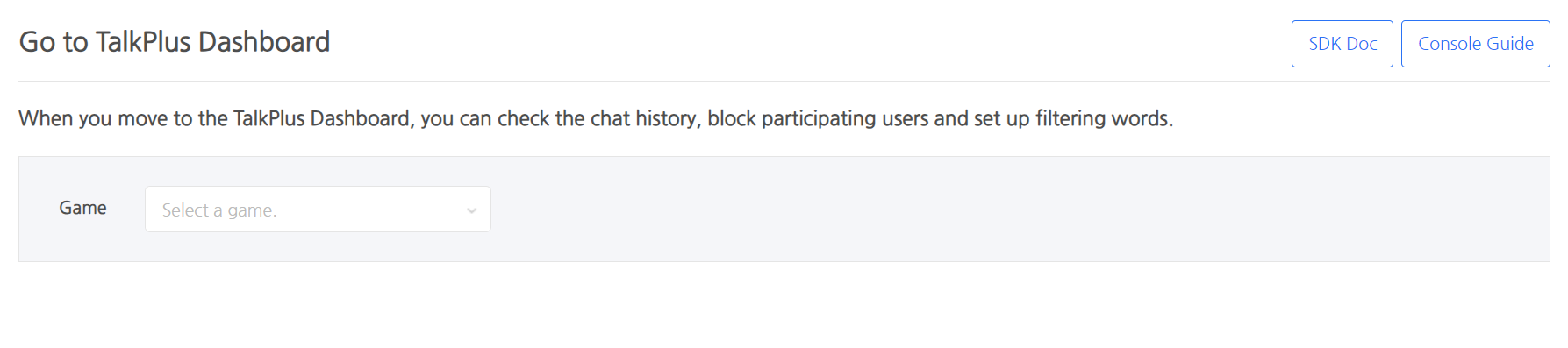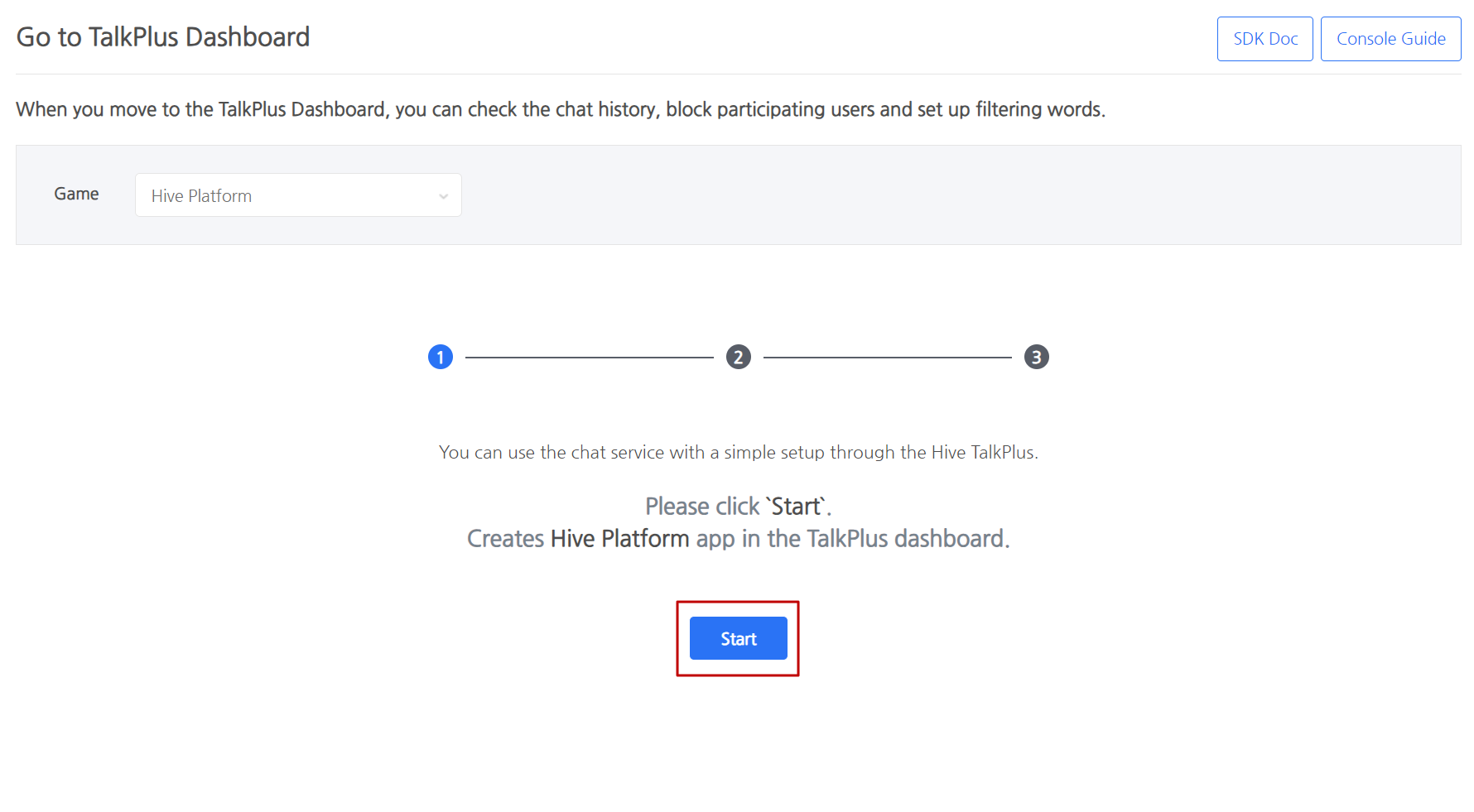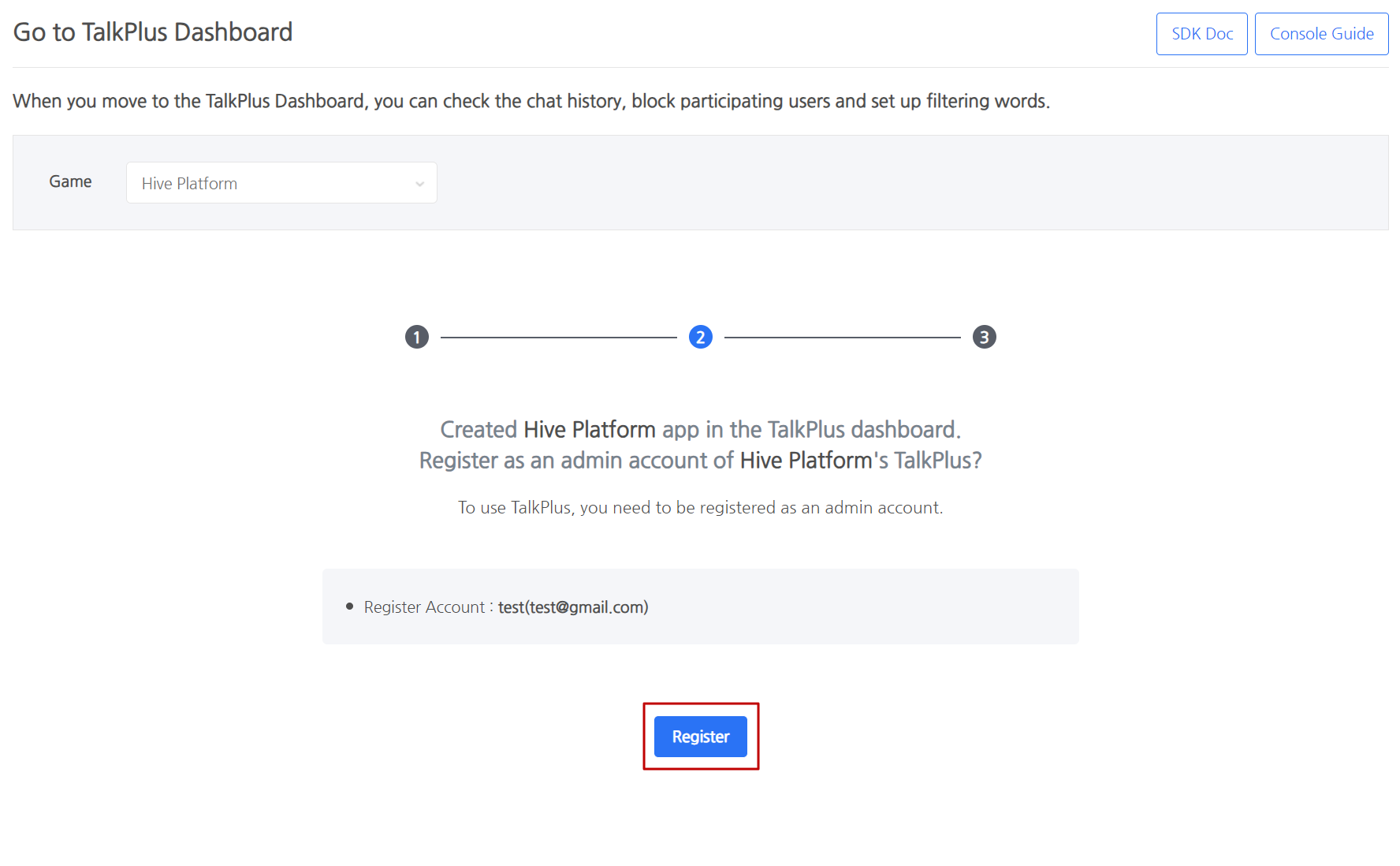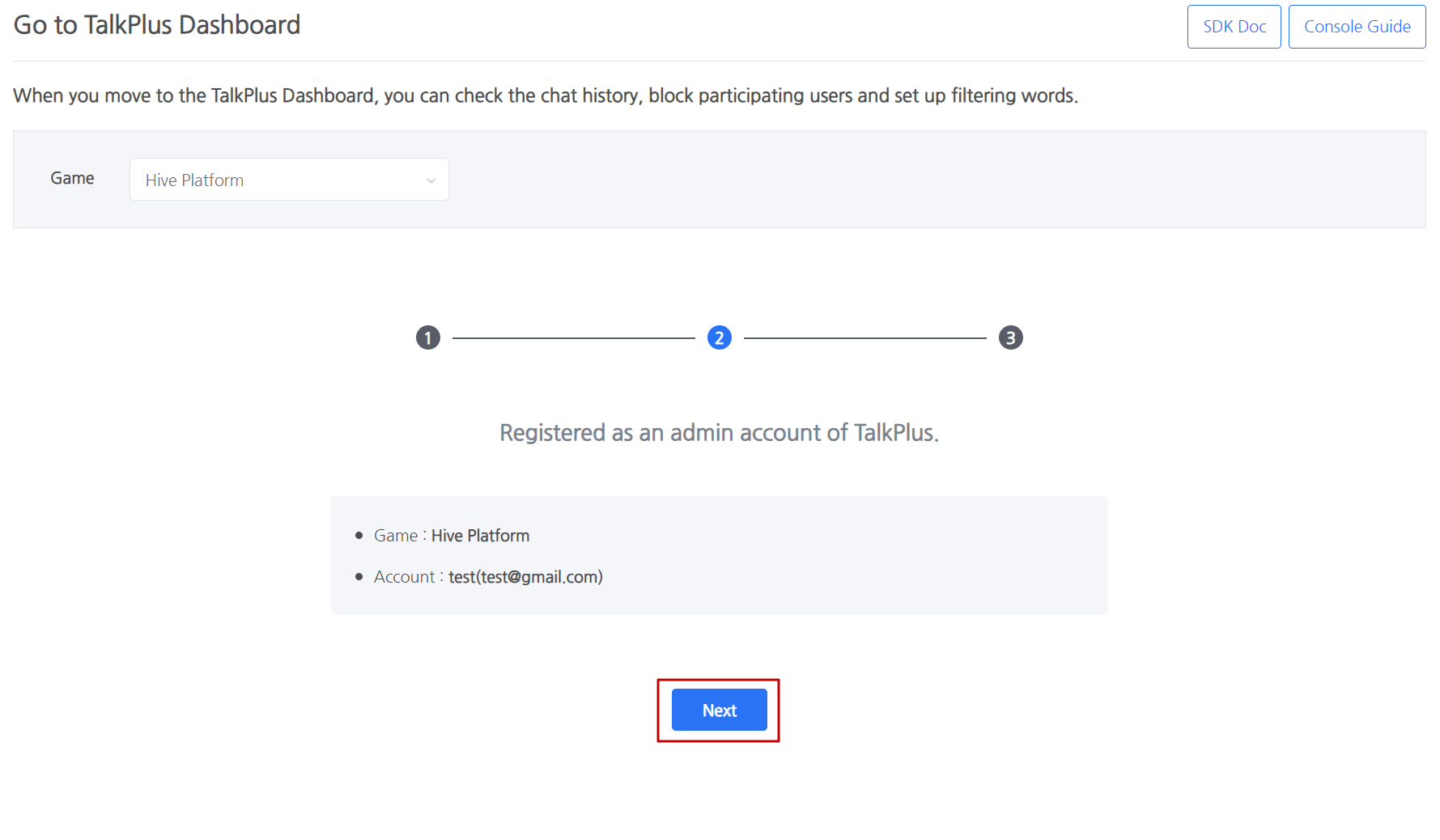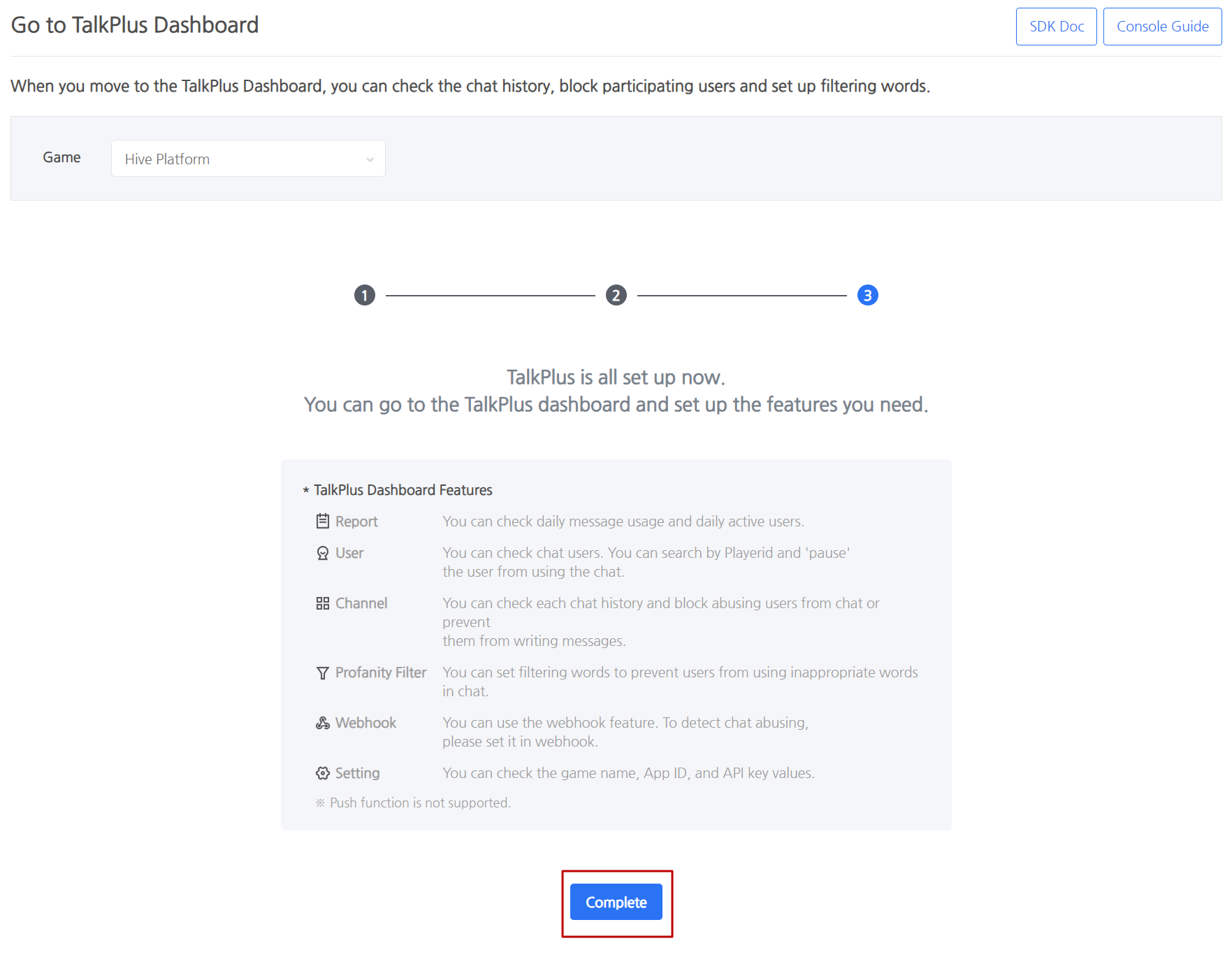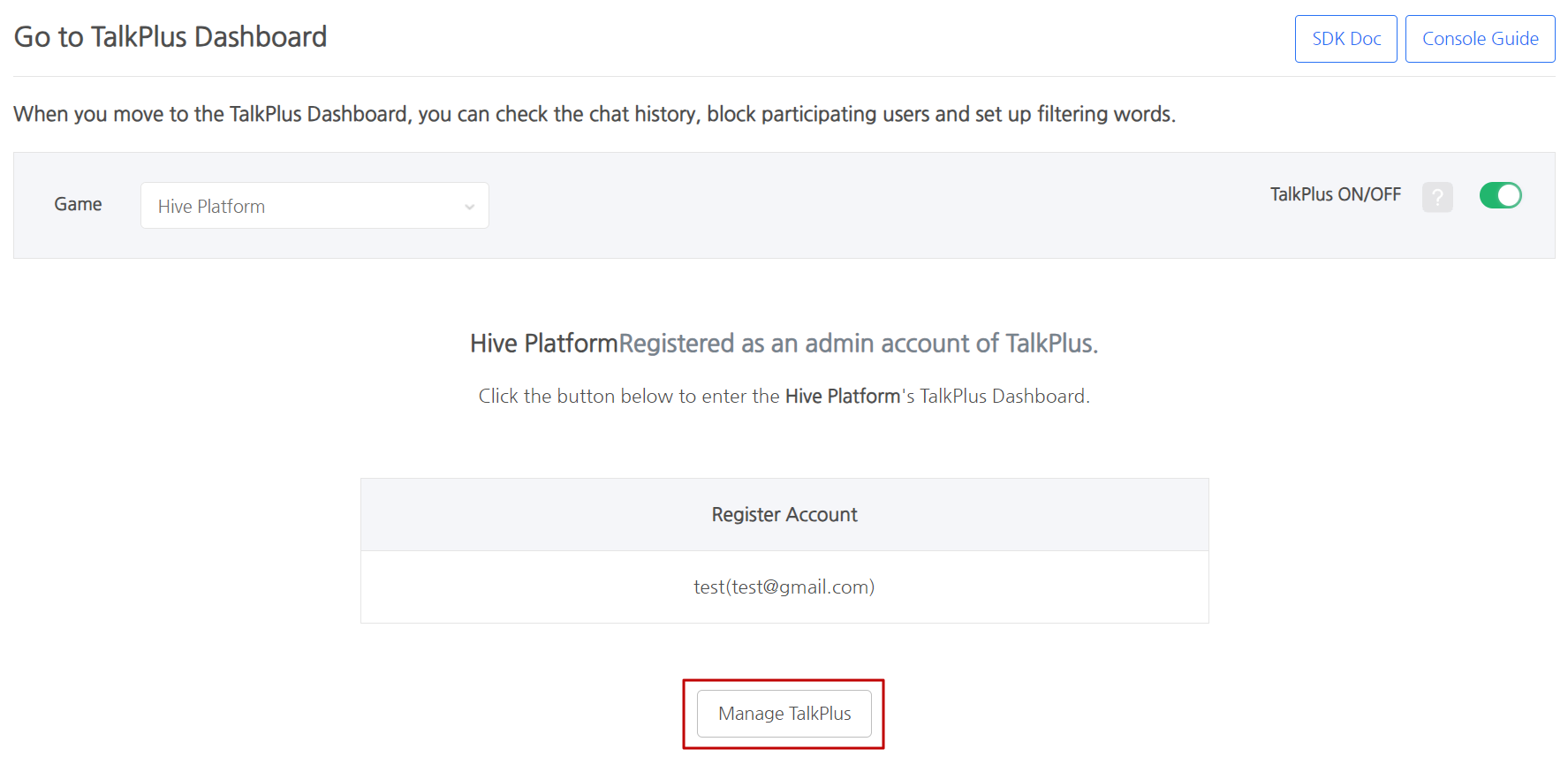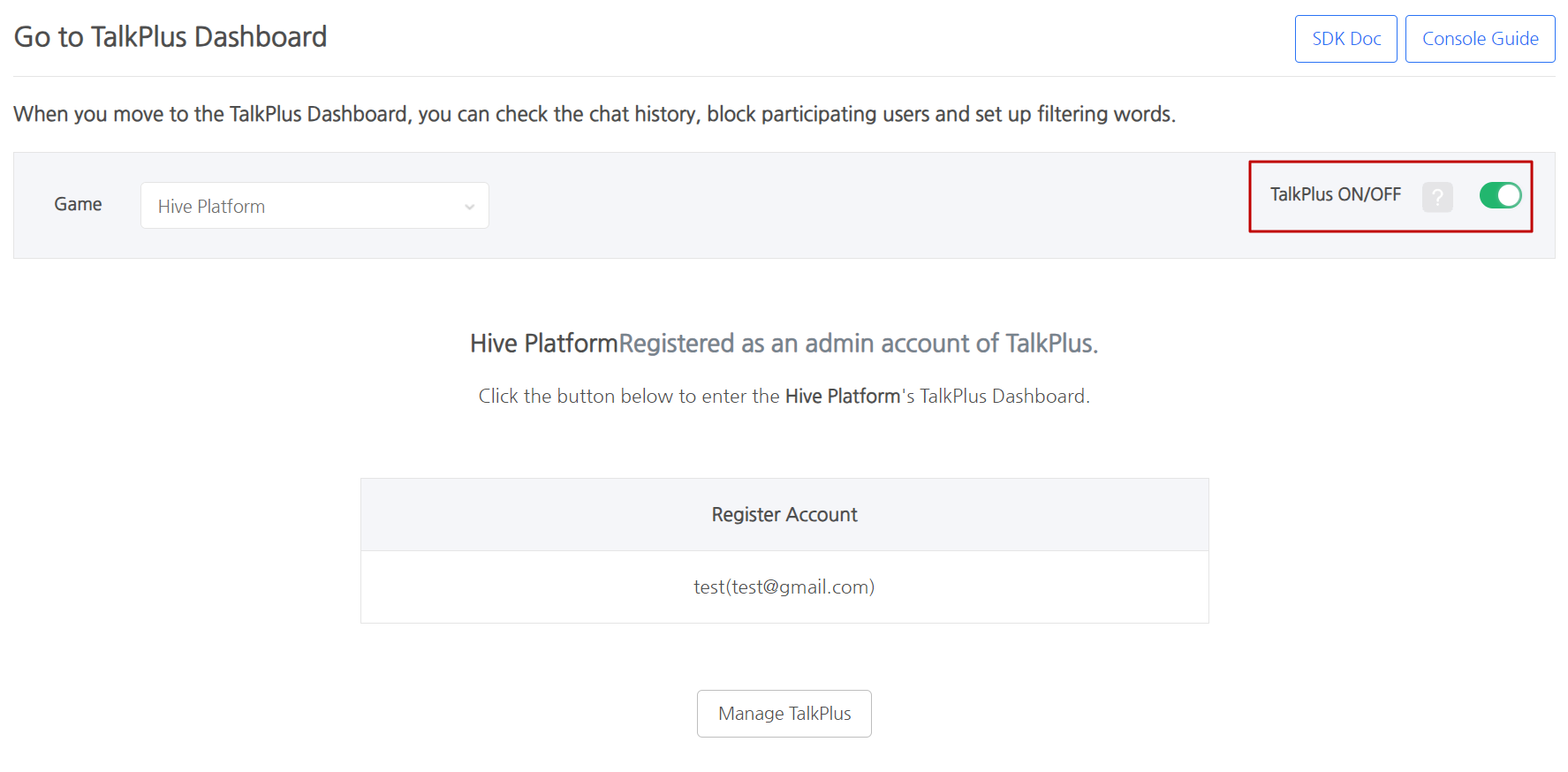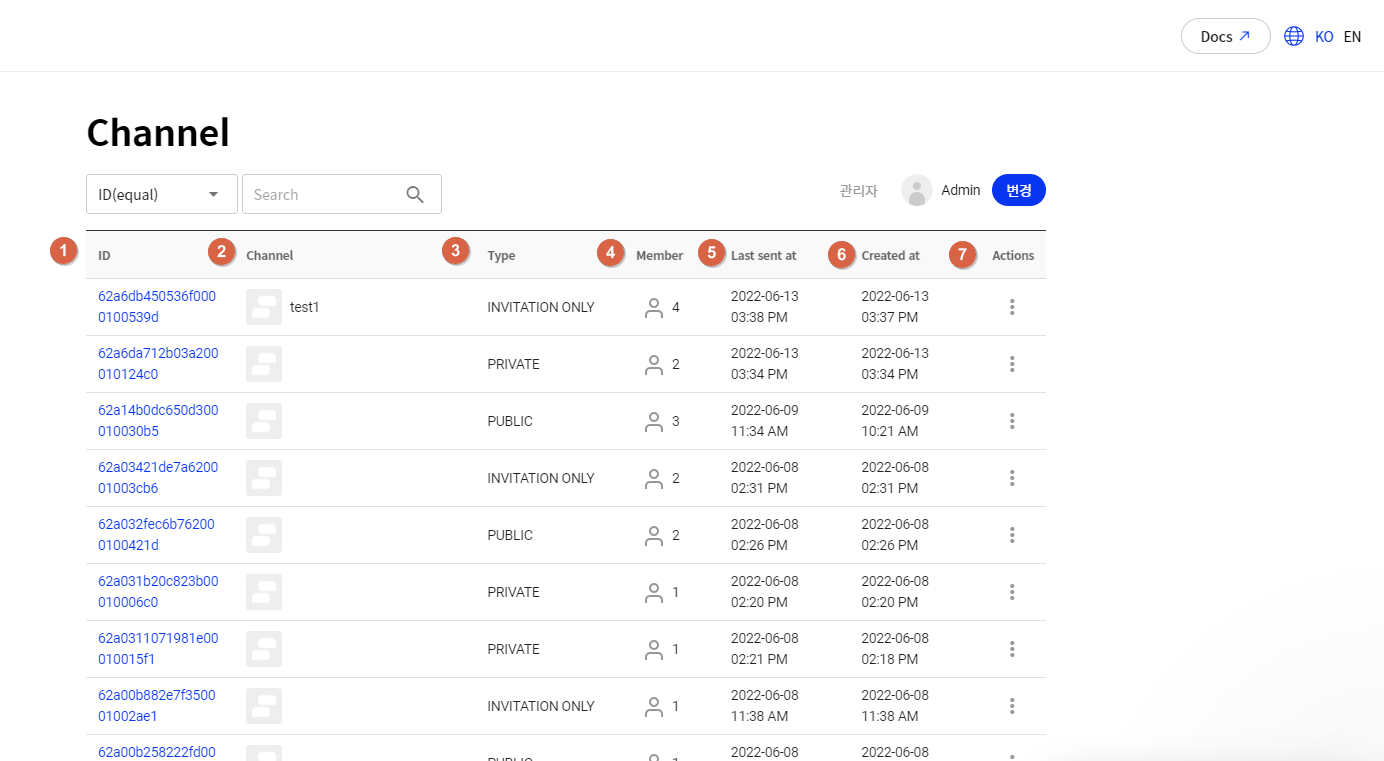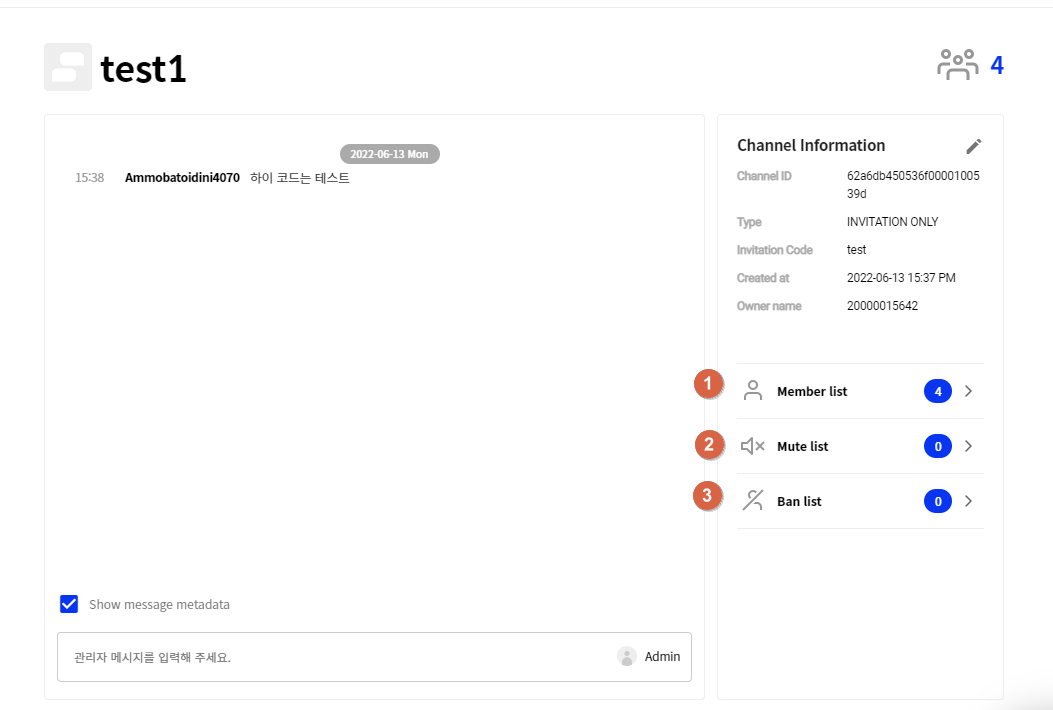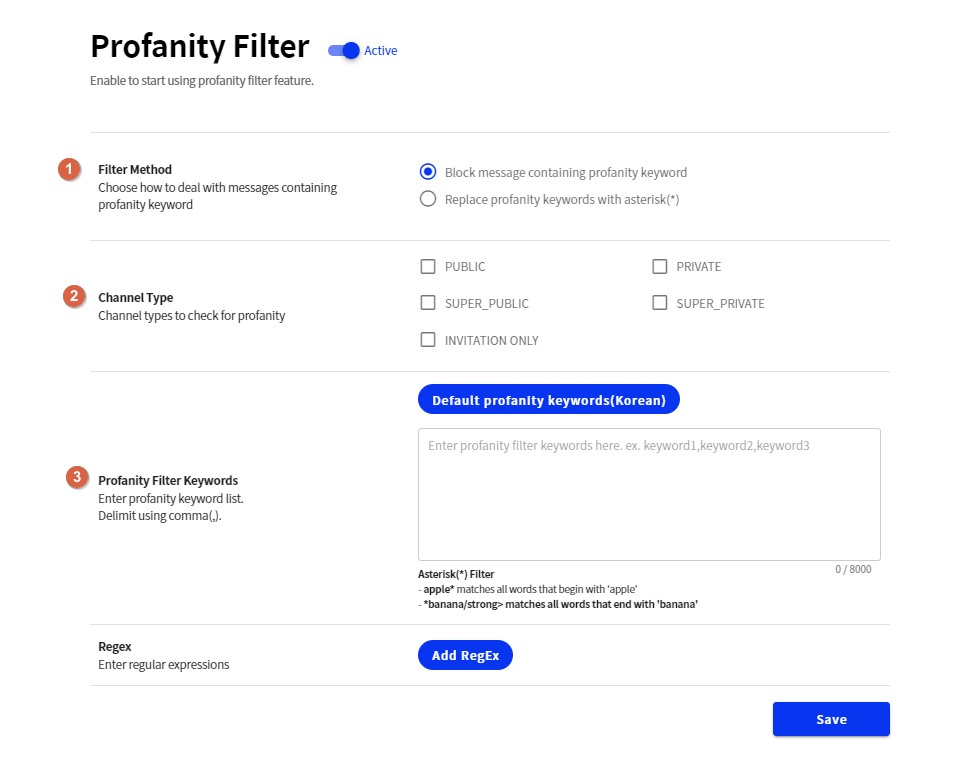Go to talkplus dashboard
Hive Console > Hive TalkPlus > TalkPlus ダッシュボードに移動できます。 TalkPlus ダッシュボードからチャットユーザーやチャット履歴を管理したり、日々のメッセージ使用量や日々のアクティブユーザーのレポートを表示できます。
リストからゲームを選択してください。 TalkPlusを使用するゲームを選択した場合、「TalkPlusダッシュボードに移動」ボタンが表示されるページに移動します。 選択したゲームがTalkPlusを使用していない場合、TalkPlusを設定できる情報ページに移動します。
TalkPlusの設定¶
TalkPlusを使用しないゲームを選択すると、TalkPlus設定通知が表示されます。
1.開始¶
「スタート」ボタンをクリックしてください。これにより、TalkPlusアプリが作成され、ステップ2に進みます。
2.管理者アカウントとして登録する¶
TalkPlusの管理者アカウントとして登録する必要があります。「登録」ボタンをクリックしてください。
登録が完了したという通知が表示されたら、「次へ」ボタンをクリックしてステップ3に進んでください。
3.完了の確認¶
これが最後のステップです。完了ボタンをクリックしてください。
すべての設定が完了しました。これでTalkPlusを使用できます。
TalkPlusダッシュボードに移動¶
「TalkPlusダッシュボードに移動」をクリックして、TalkPlusダッシュボードを開きます。
TalkPlusダッシュボードを通じてユーザーやチャンネルを管理する機能を提供し、チャットデータレポートを表示することができます。
TalkPlus ON/OFF¶
TalkPlusの使用を制限するには、TalkPlusをON/OFFに設定します。
- ユーザーは、TalkPlusがONのときにTalkPlusにログインできます。
- ユーザーは、TalkPlusがOFFのときにTalkPlusにログインできません。
Note
ON/OFF設定に関係なく、コンソールからダッシュボードを管理し、移動できます。
TalkPlus ダッシュボード機能¶
TalkPlusダッシュボードサイトでチャット機能を管理できます。
- 各管理者アカウントに付与されたリンクをクリック > Talkplus ダッシュボードに移動します
アプリをクリック > 管理したいゲームを選択します。 ゲームのチャットユーザーとチャット履歴を管理できます。
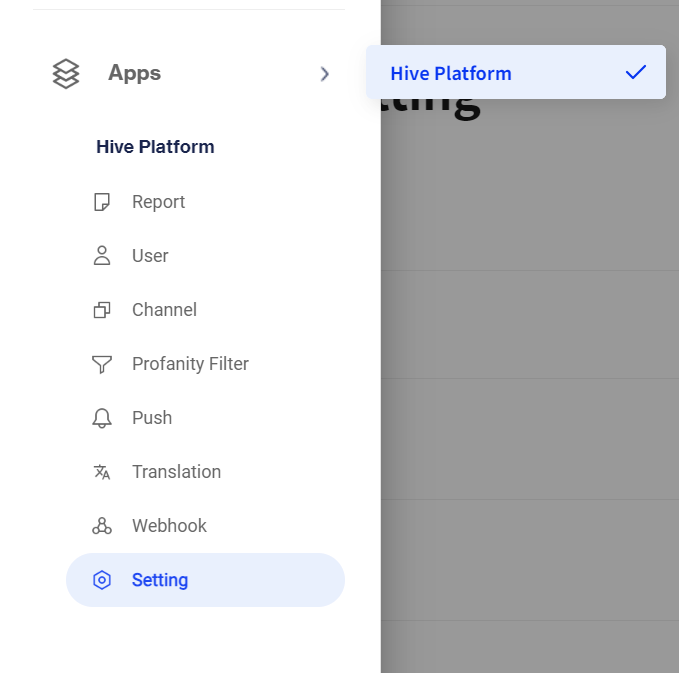
- ユーザー管理 クリックしてアプリ > ゲーム > ユーザー。
- ユーザー検索
- ID(等しい) : PlayerIDでチャットに参加した履歴のあるユーザーを検索できます。 ユーザー名(等しい) : プロフィールでチャットに参加した履歴のあるユーザーを検索できます。
- ユーザーリスト
- ユーザー検索
- チャット管理 クリック アプリ > ゲーム > チャンネル。
- チャット検索
- ID(同じ) : チャンネルIDでチャットルームを検索できます。
- チャンネル(同じ) : チャットルーム名でチャットルームを検索できます。
- チャットリスト
- チャット検索
- チャット履歴 チャットルームのチャット履歴を表示できます。プロフィールとチャットの詳細を確認できます。
- フィルター設定 クリックしてアプリ > ゲーム > 不適切な言葉フィルター。
- 設定 ゲームのTalkPlusのアプリIDとAPIキーを確認できます。